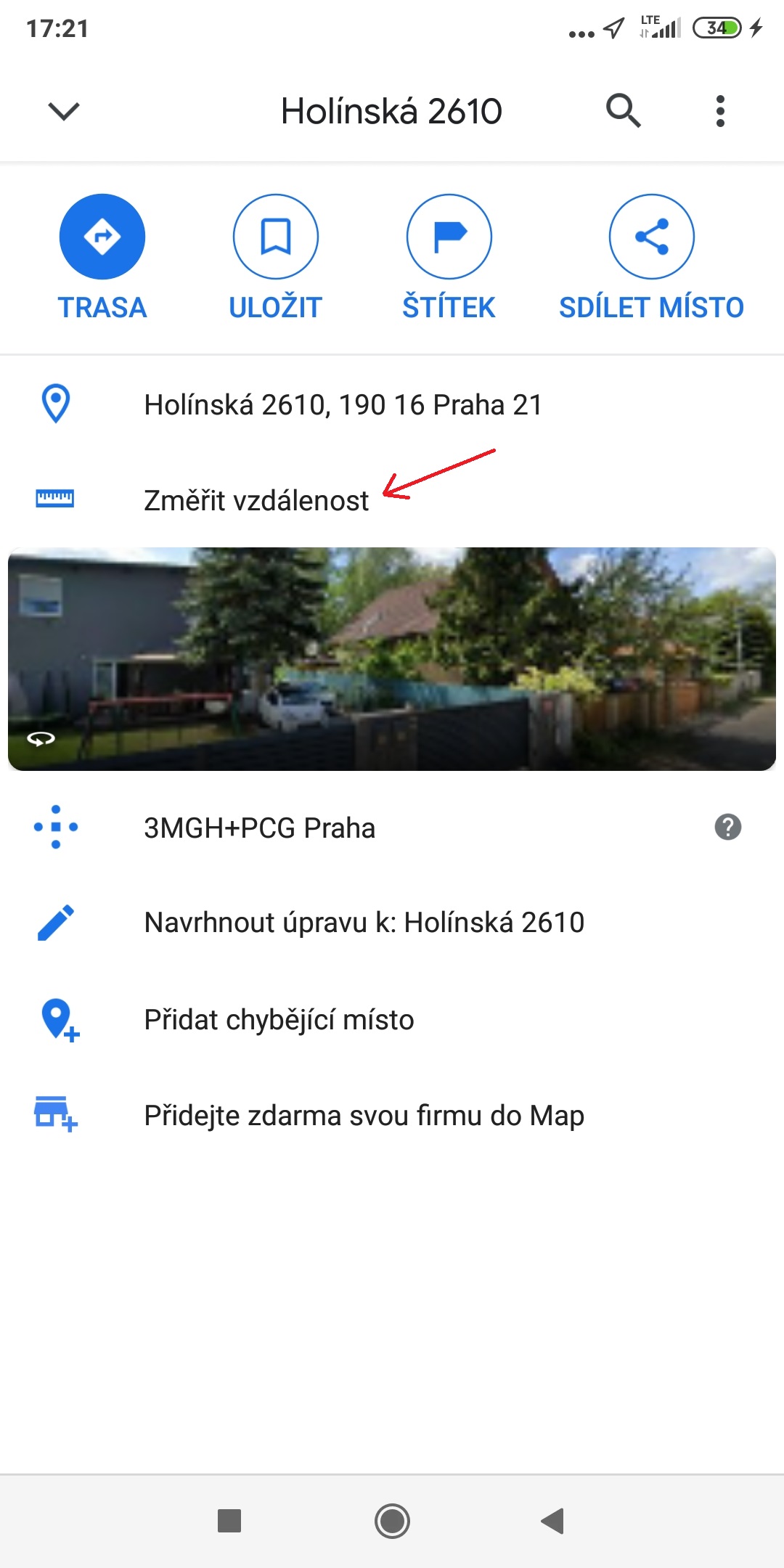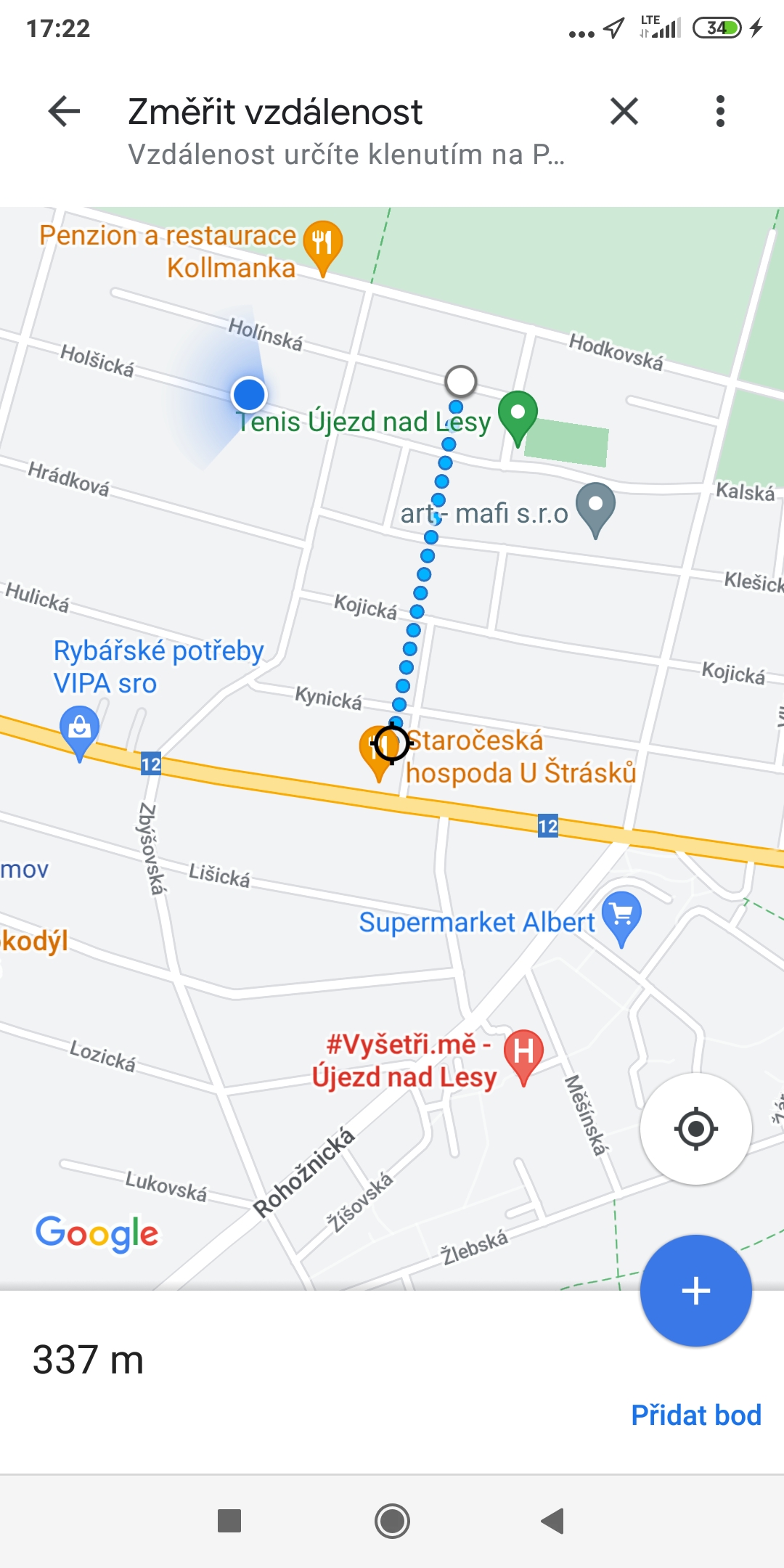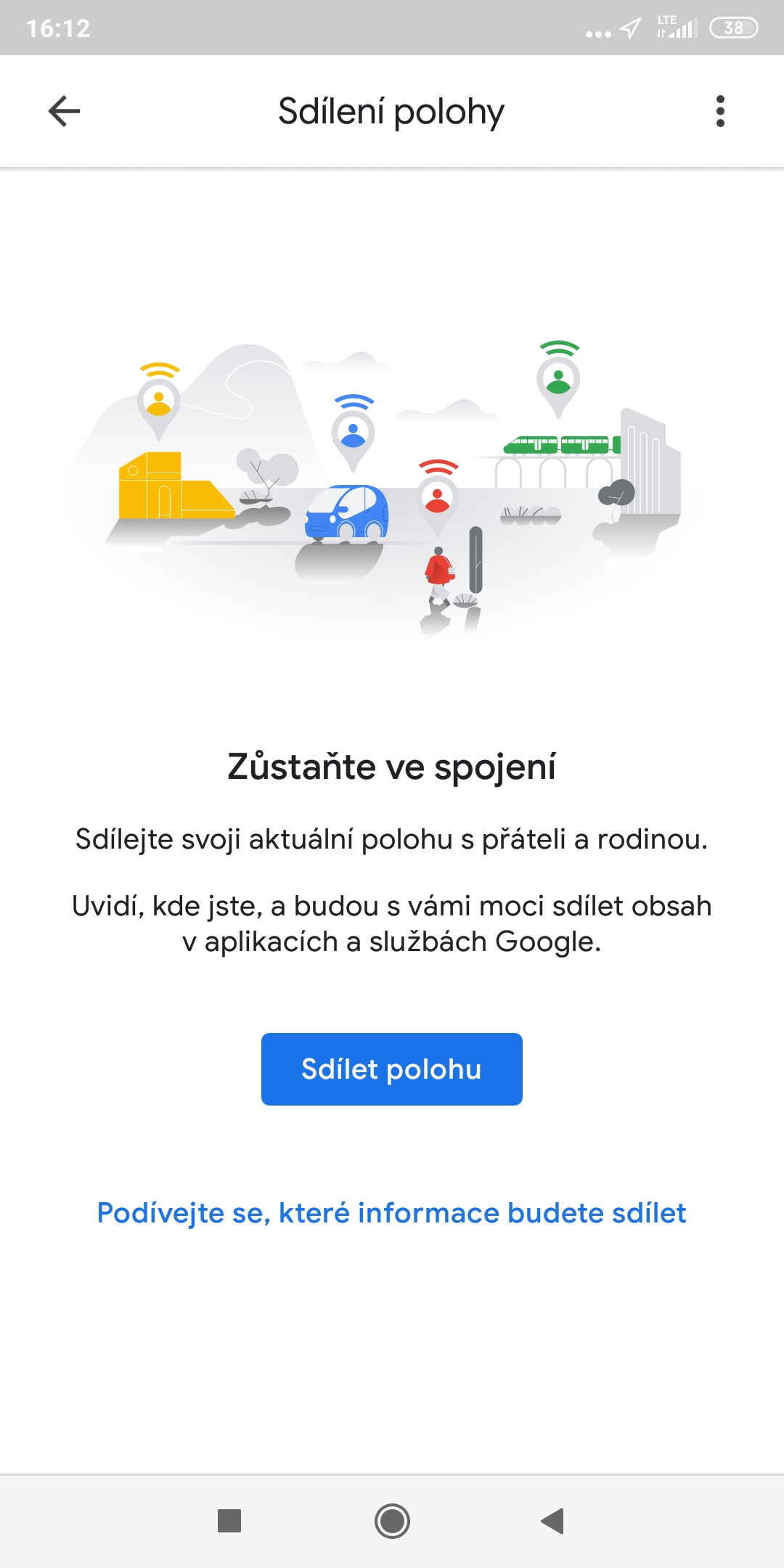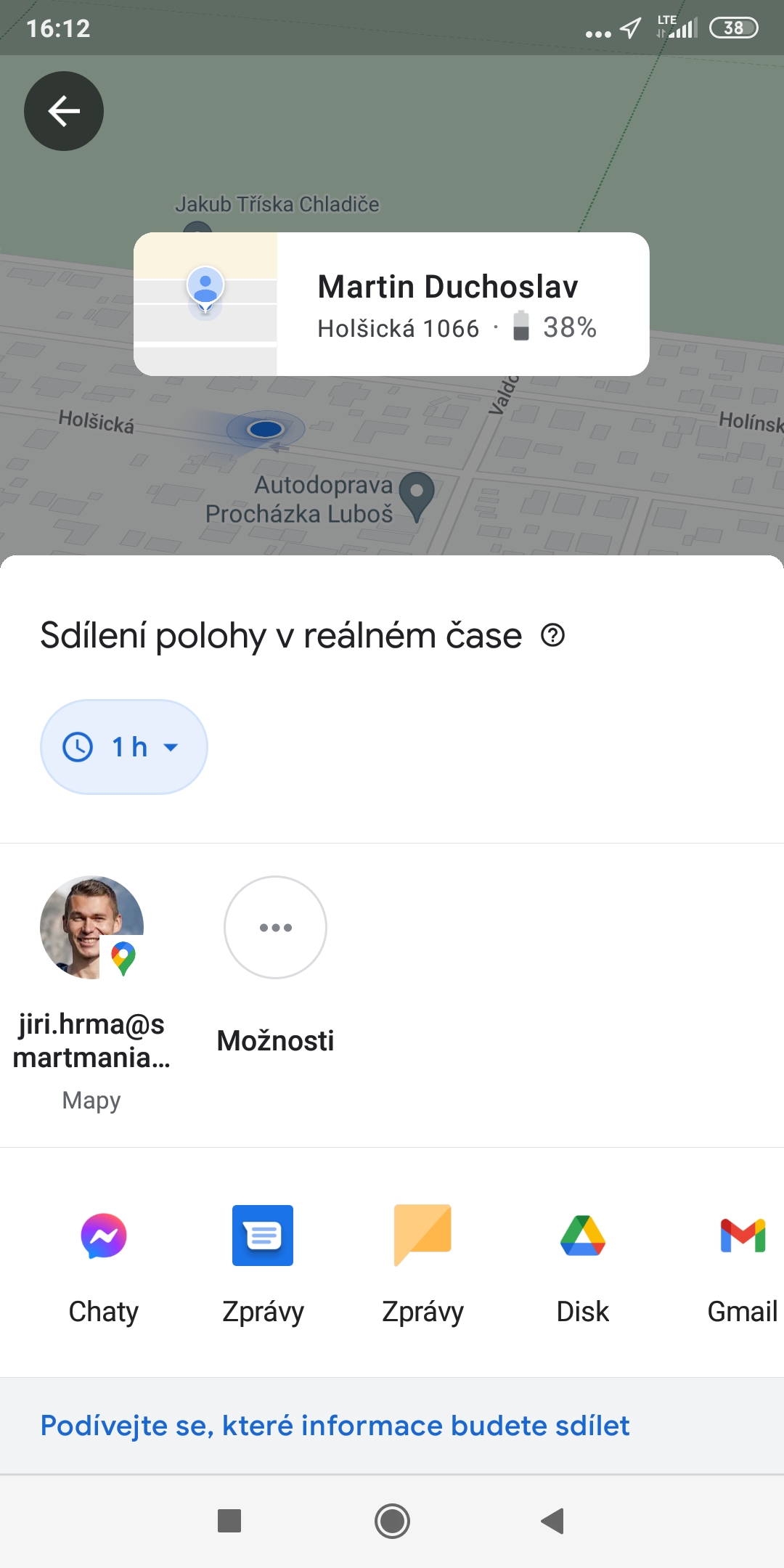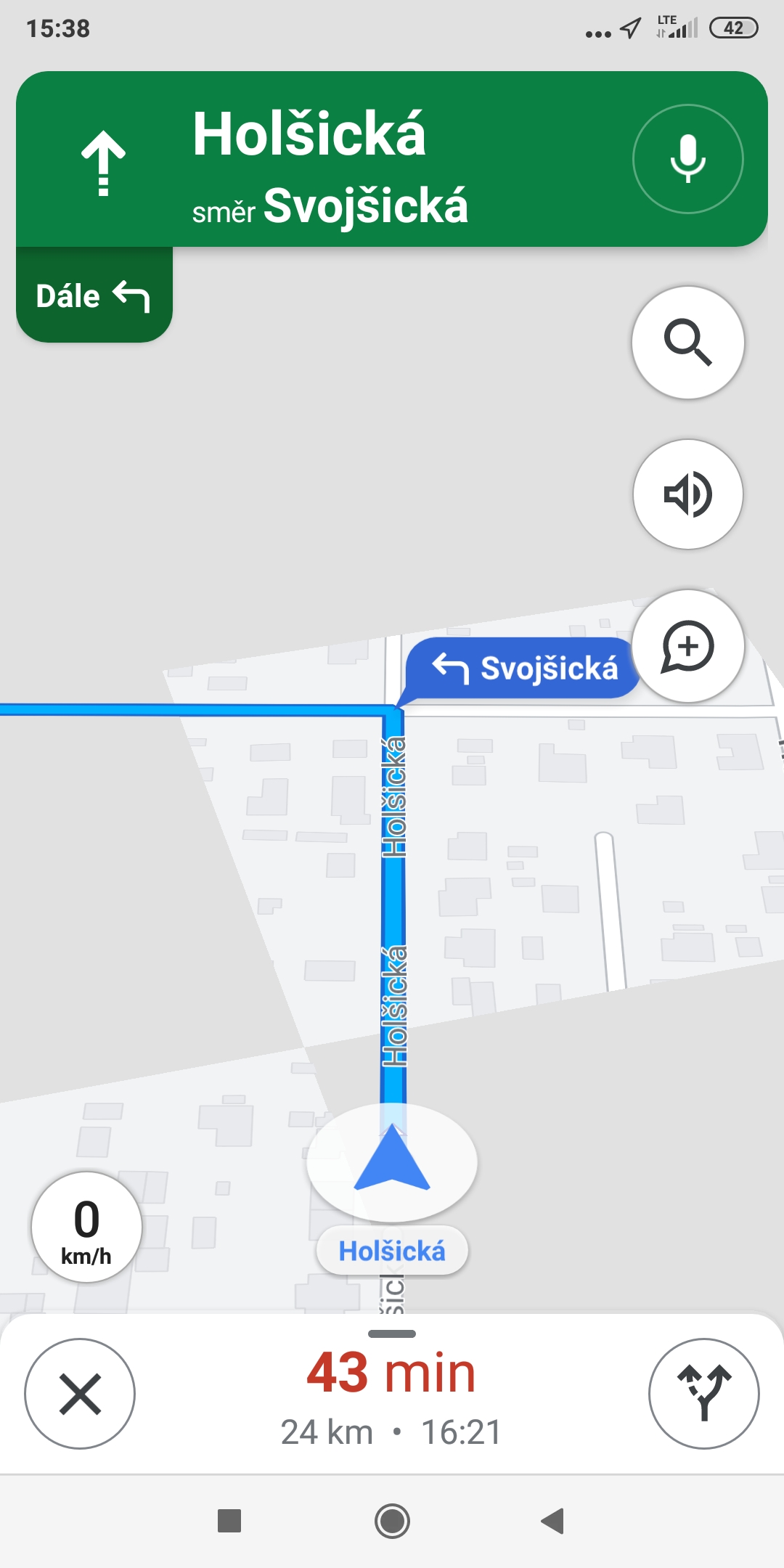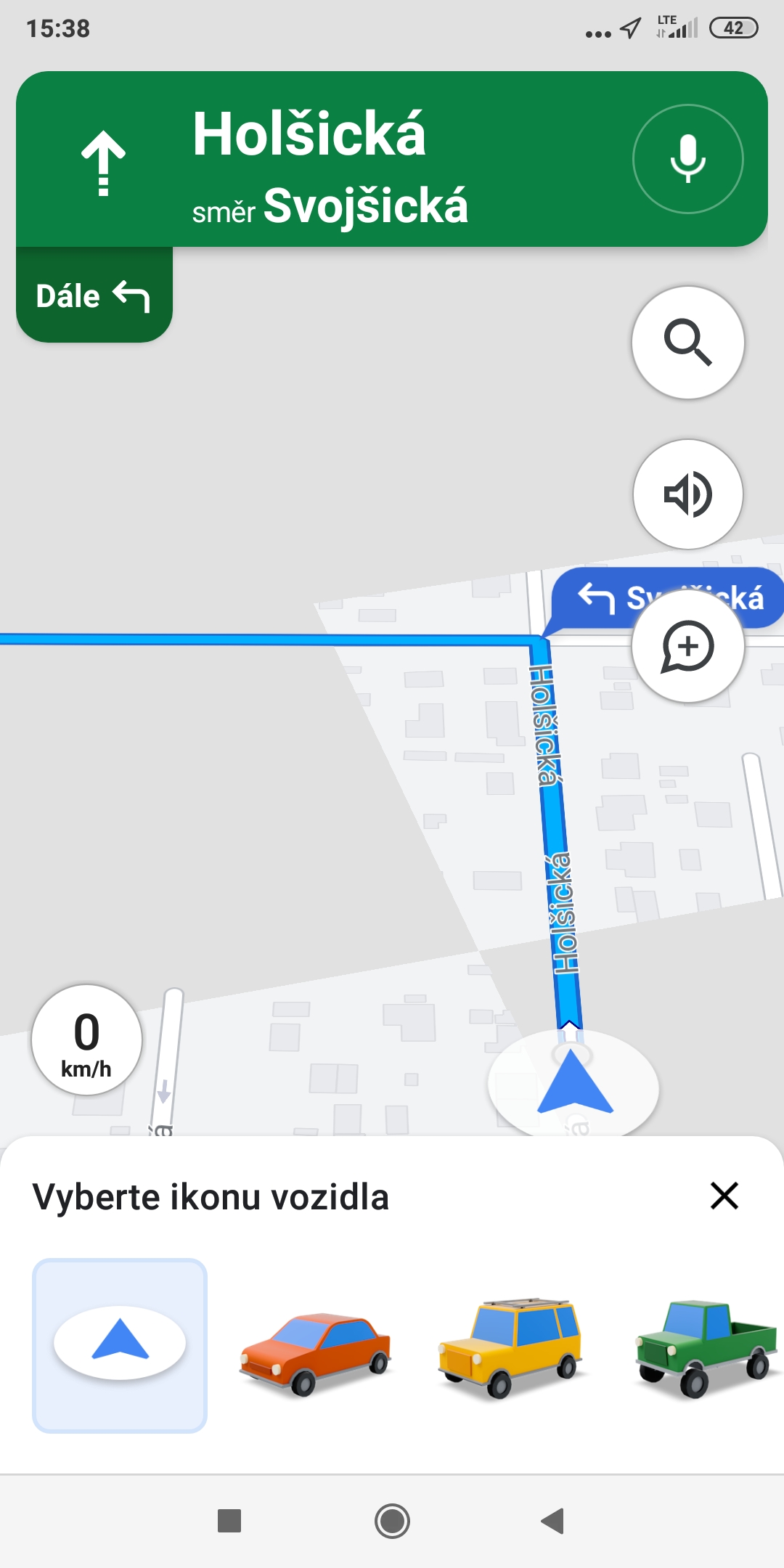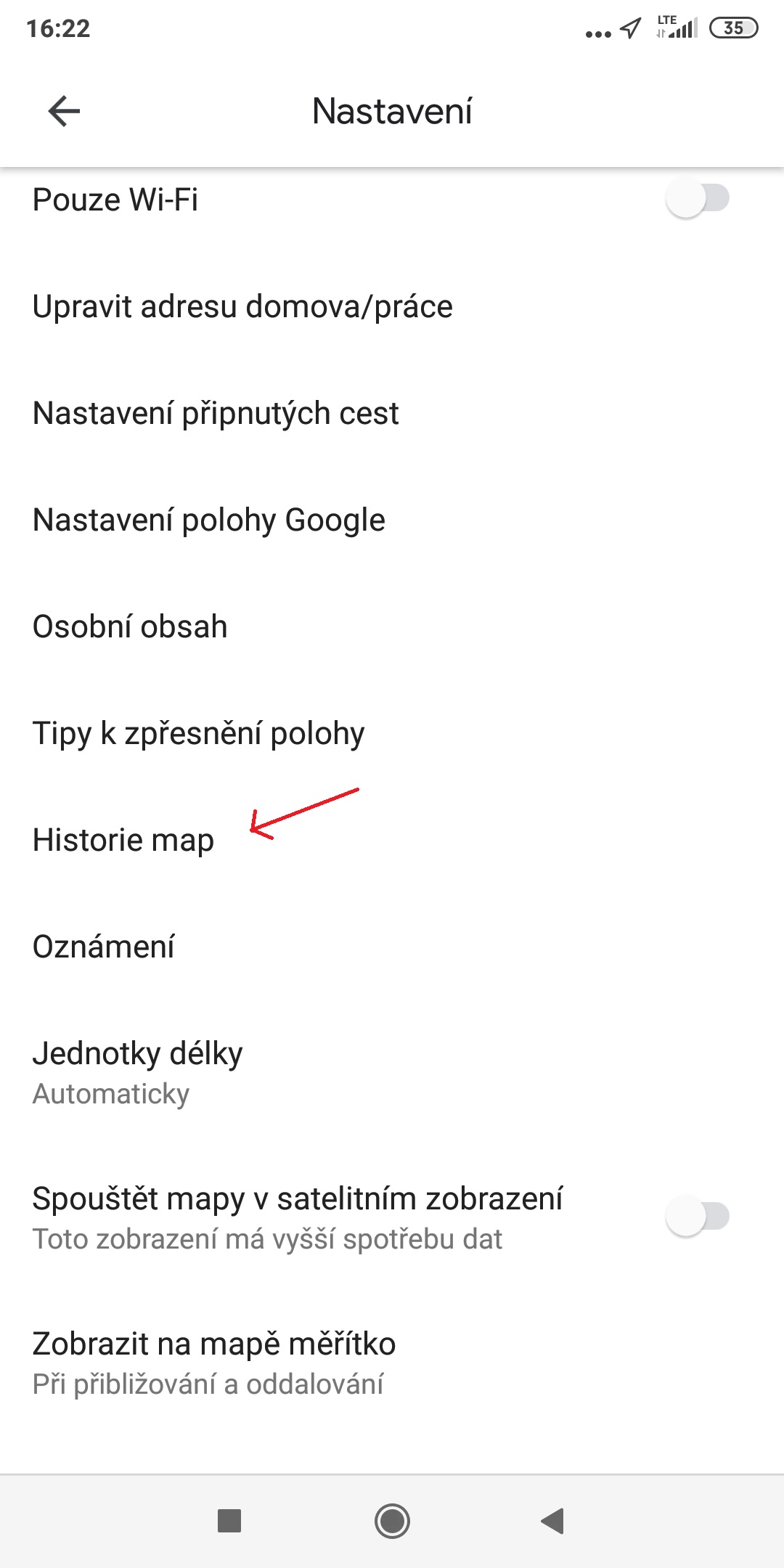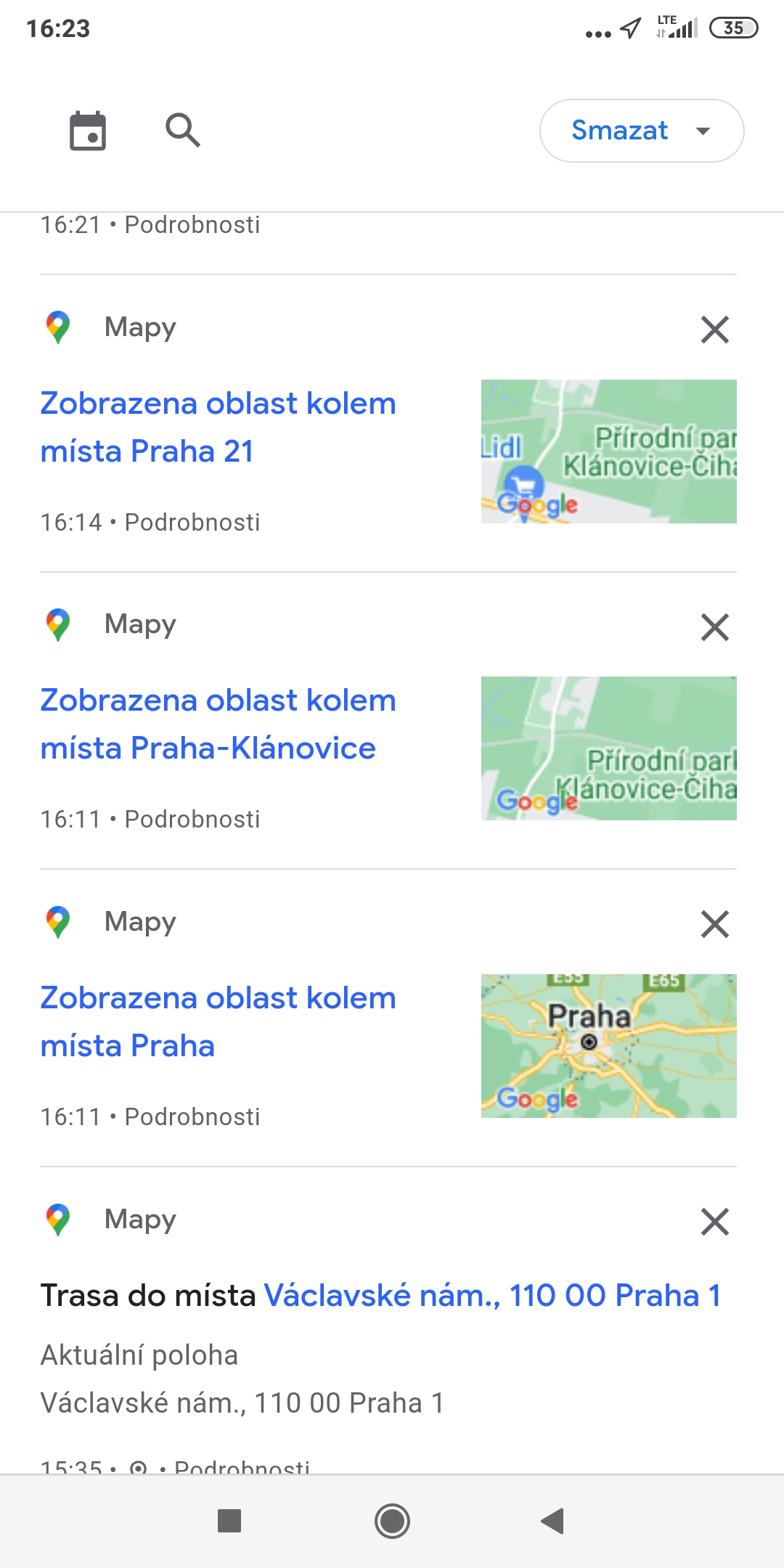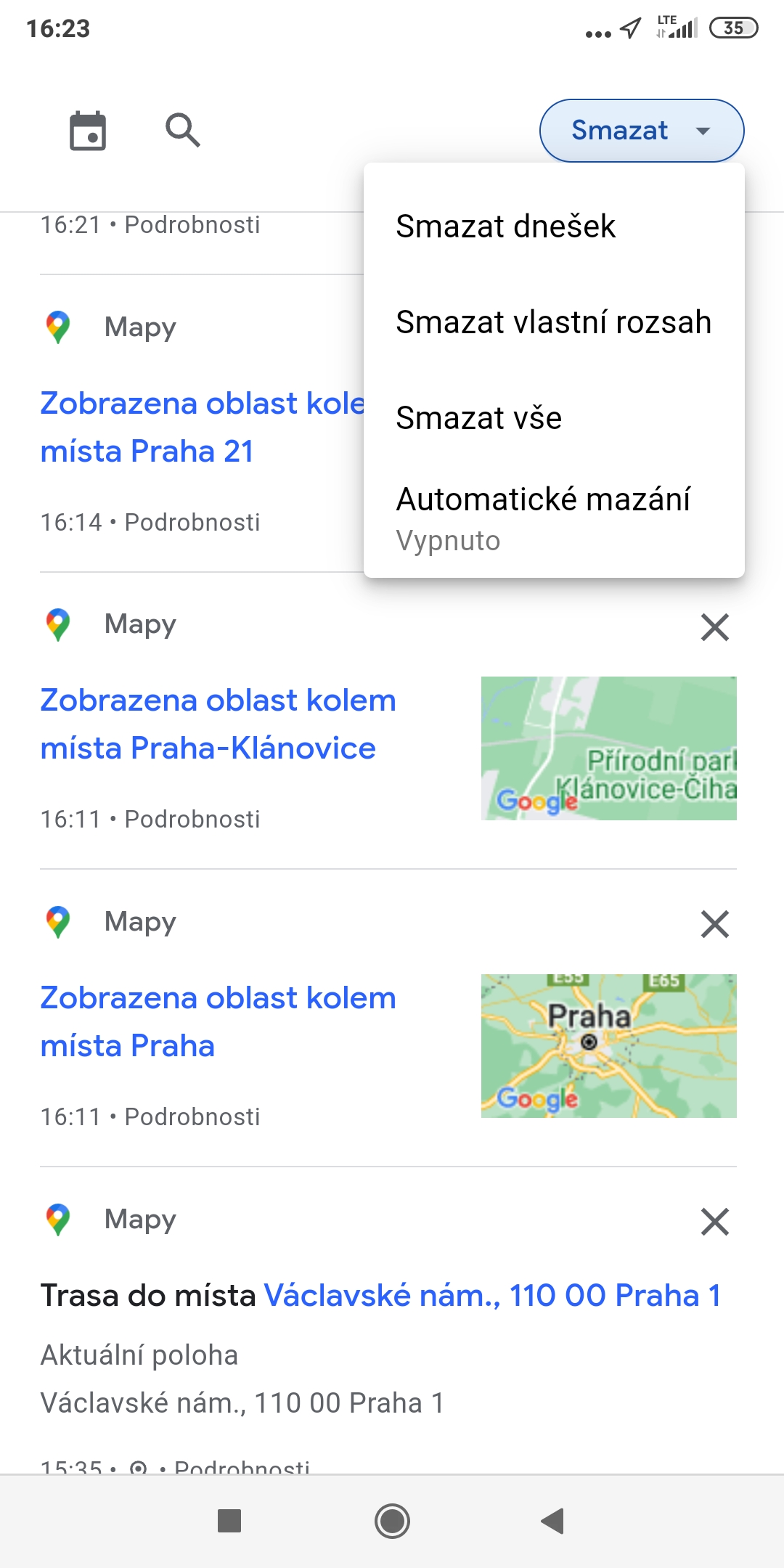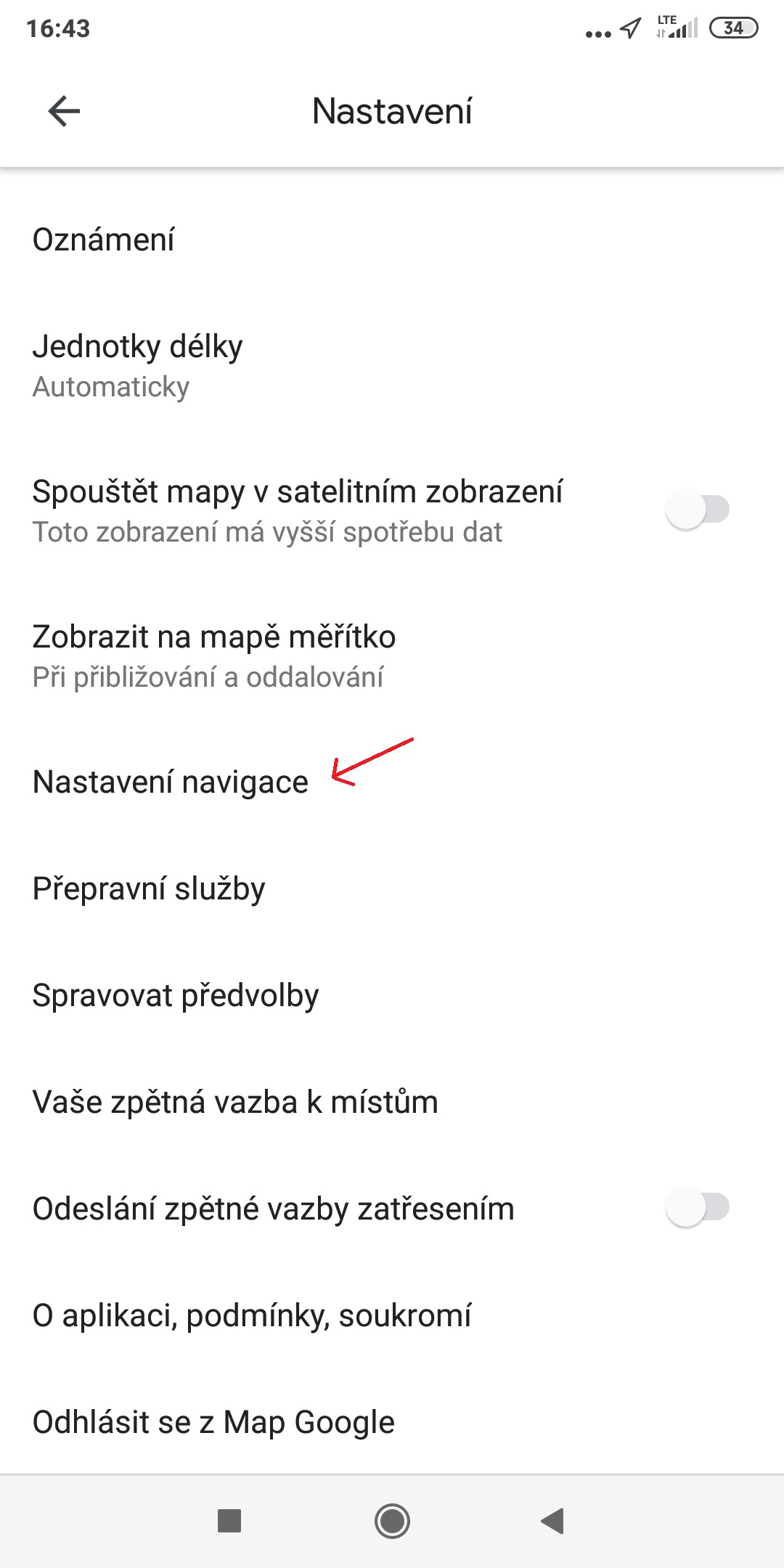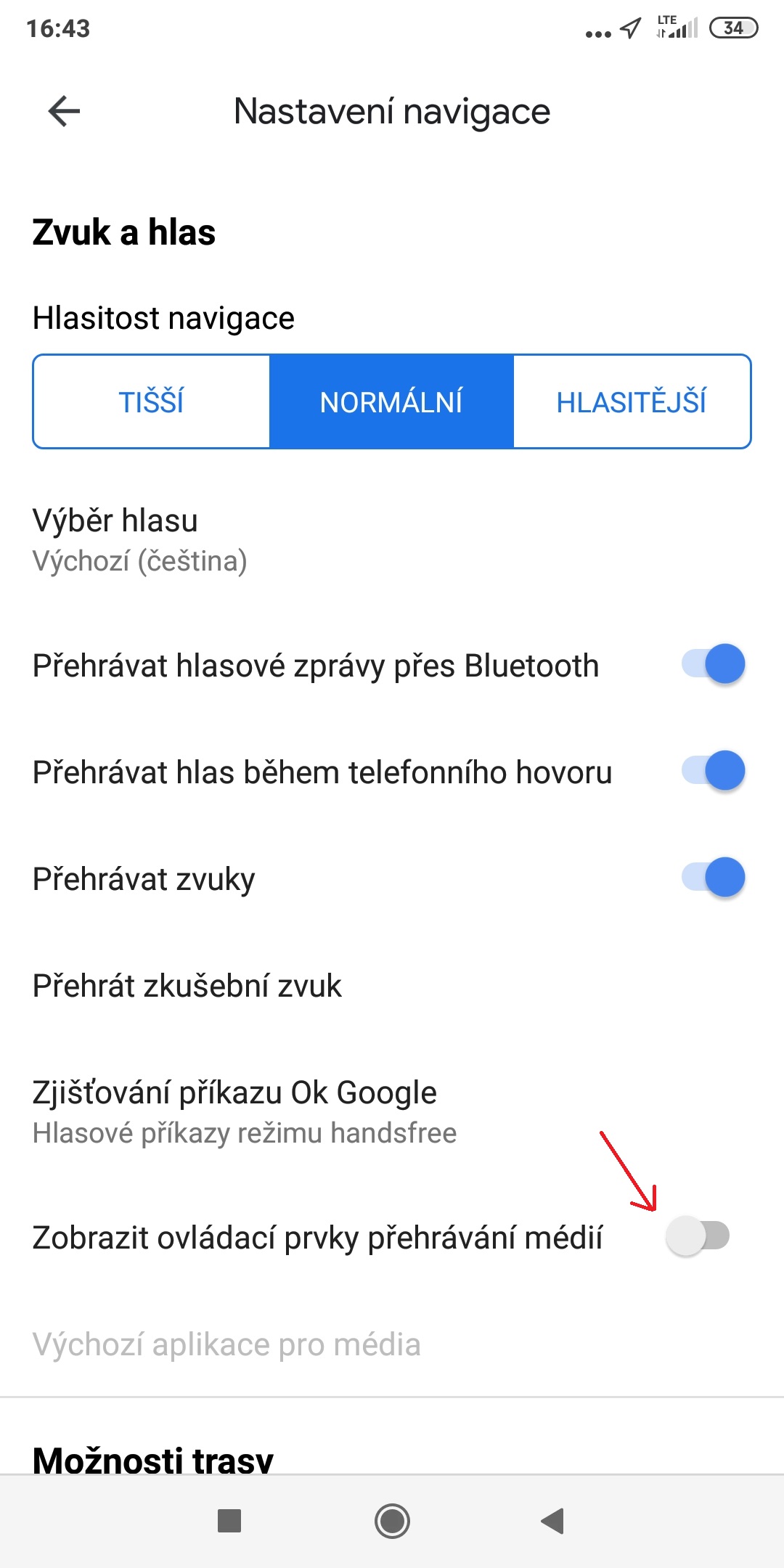Google Maps គឺជាកម្មវិធីរុករកដ៏ពេញនិយមបំផុតមួយនៅក្នុងពិភពលោកជាយូរមកហើយ។ ពួកគេផ្តល់ជូននូវមុខងារមានប្រយោជន៍ជាច្រើន ហើយថ្មីៗនេះពួកគេកំពុងក្លាយជាកំណែឌីជីថលនៃពិភពពិតកាន់តែខ្លាំងឡើង (អរគុណចំពោះភាពថ្មីថ្មោងដែលហៅថា ទិដ្ឋភាពដ៏អស្ចារ្យ) ថ្ងៃនេះ យើងសូមនាំមកជូនអ្នកនូវគន្លឹះ និងល្បិចចំនួន 6 ដែលអ្នកប្រហែលជាមិនធ្លាប់ដឹងពីមុនមក ហើយប្រាកដជាមានប្រយោជន៍។
អ្នកអាចចាប់អារម្មណ៍
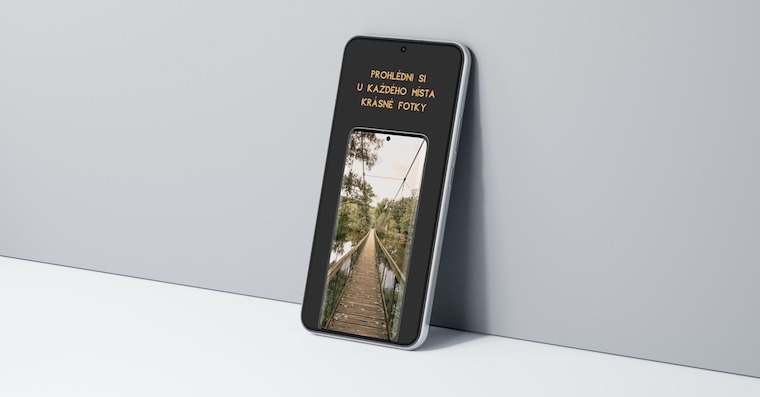
ស្វែងរកមជ្ឈមណ្ឌលចាក់វ៉ាក់សាំង COVID-19 ដែលនៅជិតបំផុត។
តើអ្នកមិនទាន់បានចាក់វ៉ាក់សាំងការពារជំងឺកូវីដ-១៩ទេ? ផែនទី Google អាចជួយអ្នកក្នុងការជួសជុលវា។ អ្វីដែលអ្នកត្រូវធ្វើគឺវាយវាទៅក្នុងម៉ាស៊ីនស្វែងរក ការធ្វើតេស្ត covidបន្ទាប់ពីនោះបញ្ជីនៃមជ្ឈមណ្ឌលចាក់ថ្នាំបង្ការដែលនៅជិតបំផុតនៅក្នុងតំបន់របស់អ្នកនឹងត្រូវបានបង្ហាញ។
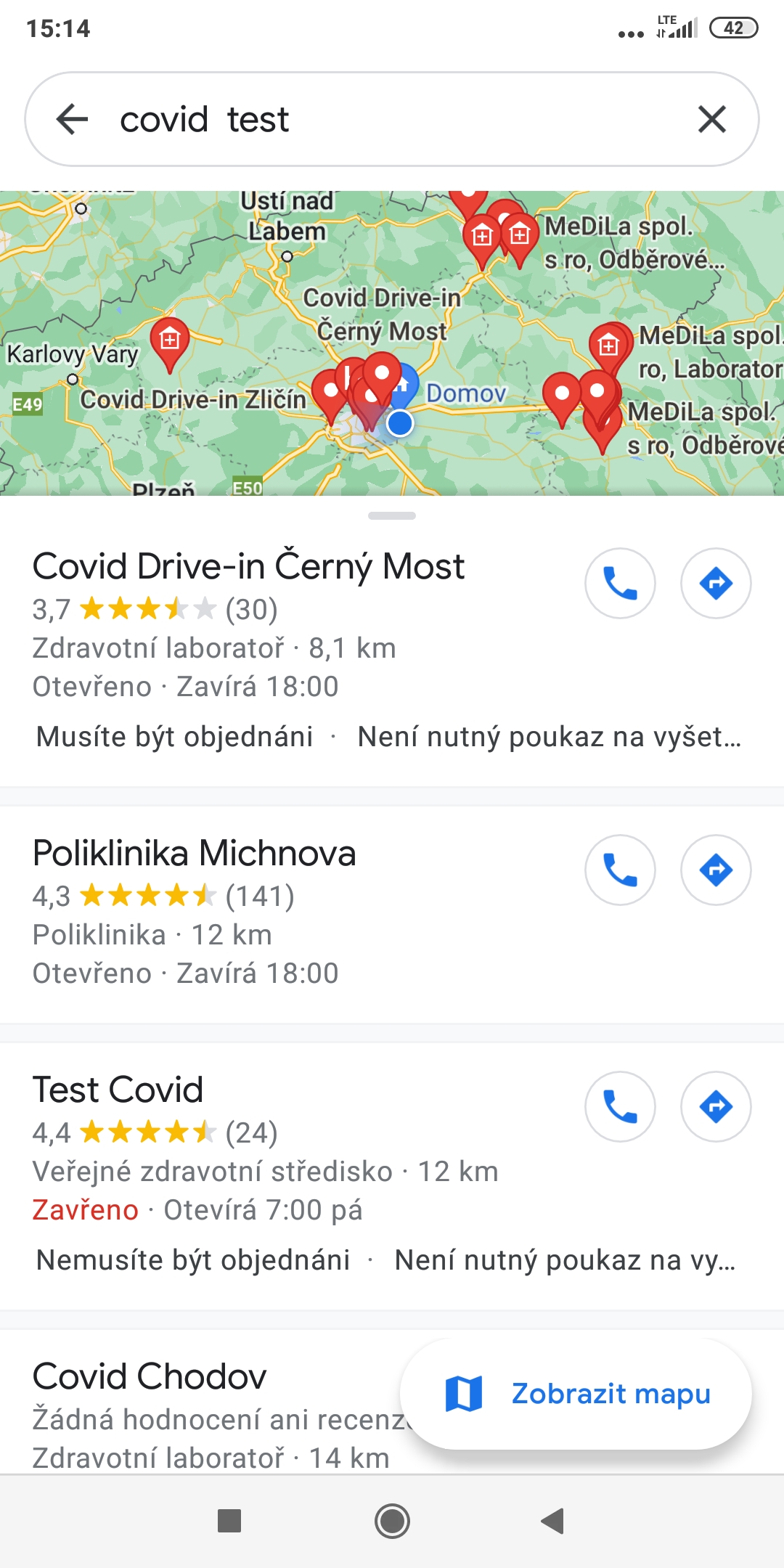
ការវាស់ចម្ងាយរវាងកន្លែងពីរ
គន្លឹះមានប្រយោជន៍មួយទៀតគឺវាស់ចម្ងាយរវាងទីតាំងពីរ។ ចុចឱ្យជាប់ទីតាំងមួយនៅលើផែនទីដែលមិនមែនជាឈ្មោះ ឬរូបតំណាង។ នឹងលិចឡើង ម្ជុលក្រហម. បន្ទាប់មកចុចលើជ្រុងខាងស្តាំខាងក្រោម ហើយជ្រើសរើសជម្រើសមួយ។ វាស់ចម្ងាយ. នឹងលិចឡើង រង្វង់ខ្មៅ. ឥឡូវនេះដឹកនាំវាទៅចំណុចបន្ទាប់ដែលនឹងវាស់ចម្ងាយរវាងទីតាំងទាំងពីរ (ចម្ងាយគិតជាម៉ែត្រ ឬគីឡូម៉ែត្រត្រូវបានបង្ហាញនៅខាងក្រោមខាងឆ្វេង)។ ចំណុចបន្ថែមអាចត្រូវបានបន្ថែមដោយចុចលើជម្រើស បន្ថែមចំណុចមួយ។ នៅជ្រុងខាងស្តាំ។
ការចែករំលែកទីតាំងក្នុងពេលជាក់ស្តែង
ផែនទី Google អនុញ្ញាតឱ្យអ្នកចែករំលែកទីតាំងបច្ចុប្បន្នរបស់អ្នកក្នុងពេលវេលាជាក់ស្តែង។ អ្នកអាចចែករំលែកវាក្នុងរយៈពេលពី 1 ម៉ោង ទៅ 3 ថ្ងៃ ឬមិនកំណត់។ នីតិវិធីមានដូចខាងក្រោម៖
- ចុចលើរបស់អ្នក។ រូបតំណាងទម្រង់ នៅជ្រុងខាងស្តាំខាងលើ។
- ជ្រើសរើសជម្រើសមួយ។ ការចែករំលែកទីតាំង.
- ប៉ះជម្រើស ចែករំលែកទីតាំង.
- ជ្រើសរើសមនុស្សដែលអ្នកចង់ចែករំលែកទីតាំងបច្ចុប្បន្នរបស់អ្នកជាមួយ។
- ជ្រើសរើសរយៈពេលដែលអ្នកចង់ចែករំលែកវា។
ផ្លាស់ប្តូររូបតំណាងរុករក
តើអ្នកដឹងទេថាអ្នកអាចផ្លាស់ប្តូររូបតំណាងរុករកនៅក្នុង Google ផែនទី? រូបតំណាងលំនាំដើមគឺជាសញ្ញាព្រួញពណ៌ខៀវ ប៉ុន្តែវាអាចផ្លាស់ប្តូរវាទៅជារូបតំណាងរថយន្តដែលសមរម្យជាងនេះ ពោលគឺរថយន្ត ភីកអាប់ និងរថយន្ត SUV។ អ្នកអាចធ្វើការផ្លាស់ប្តូរនេះបានយ៉ាងងាយស្រួល៖ នៅក្នុងការរុករក ចុចលើព្រួញរុករកពណ៌ខៀវ ហើយបន្ទាប់មកជ្រើសរើសពីជម្រើសបីដែលបានរៀបរាប់។
មើលនិងលុបប្រវត្តិ
ផែនទី Google រក្សាទុករាល់ការស្វែងរកដែលអ្នកធ្វើនៅលើផែនទី ដូច្នេះអ្នកអាចត្រលប់មកវាវិញនៅពេលក្រោយ។ ប៉ះប្រវត្តិស្វែងរករបស់អ្នកដើម្បីចូលប្រើវា។ រូបតំណាងទម្រង់, ដោយការបើក ណាសវែន ហើយចុចលើជម្រើស ប្រវត្តិសាស្រ្តនៃផែនទី. អ្នកក៏អាចលុបធាតុនីមួយៗនៅក្នុងម៉ឺនុយនេះ ដែលស្ទើរតែចាំបាច់នៅពេលប្រើកម្មវិធីរយៈពេលយូរ (អ្នកក៏អាចកំណត់ការលុបដោយស្វ័យប្រវត្តិផងដែរ)។
លេងតន្ត្រីពេលកំពុងរុករក
តើអ្នកដឹងទេថាអ្នកអាចលេងតន្ត្រីពេលកំពុងរុករក? អ្នកបើកវាដូចនេះ៖ បើកវា។ ការកំណត់ → ការកំណត់ការរុករក → បង្ហាញការគ្រប់គ្រងការចាក់សារថ្មី ហើយបន្ទាប់មកជ្រើសរើសកម្មវិធីមេឌៀ (វាអាចជា Spotify, YouTube Music ឬ Apple តន្ត្រី) ។ បន្ទាប់មកអ្នកនឹងឃើញការគ្រប់គ្រងសម្រាប់កម្មវិធីចាក់តន្ត្រីដែលបានជ្រើសរើសនៅផ្នែកខាងក្រោមនៃអេក្រង់រុករក។